网上找了很多资料,都不理想。其实ubuntu20以后的版本,很多功能都预装好了,安装django也没有以前的版本那么复杂。
很简单,只需要几步就可以安装成功。
因为 ubuntu20 里已经预装了python,所以可以直接使用pip来安装需要安装的包。
django也是如此。也不用单独去下载django的安装包,直接运行pip3就行。
如果没有pip3,那么就需要安装一下
sudo apt install python3-pip
ubuntu中的python运行命令与windows不一样,windows直接运行python即可,而Ubuntu要运行python3。
为了安装快点,可以指定douban源
pip3 install django -i https://pypi.doubanio.com/simple
安装完成后,查询安装结果
可以查看到django版本和django安装路径
新建一个文件夹,用来放新建的网站,并在此文件夹下输入命令建立新项目,名字为“web1”
django-admin startproject web1
然后继续建立一个子应用“hello”
建立子应用,要首先进入这个新建的项目“web1”的文件夹下,因为这个文件夹里包含了manage.py文件,否则运行manage.py会出现找不到此文件的错误
python3 manage.py startapp hello
修改项目文件夹下的settings.py里的设置
将ALLOWED_HOSTS = [ ]改成ALLOWED_HOSTS = ['*'],*的意思就是允许所有主机的访问
启动web服务
此时启动的web服务是在127.0.0.1端口为8080上,端口号可以自定义修改
python3 manage.py runserver 8080
这样,我们的django就启动起来了。当我们访问http://127.0.0.1:8080/时,可以看到
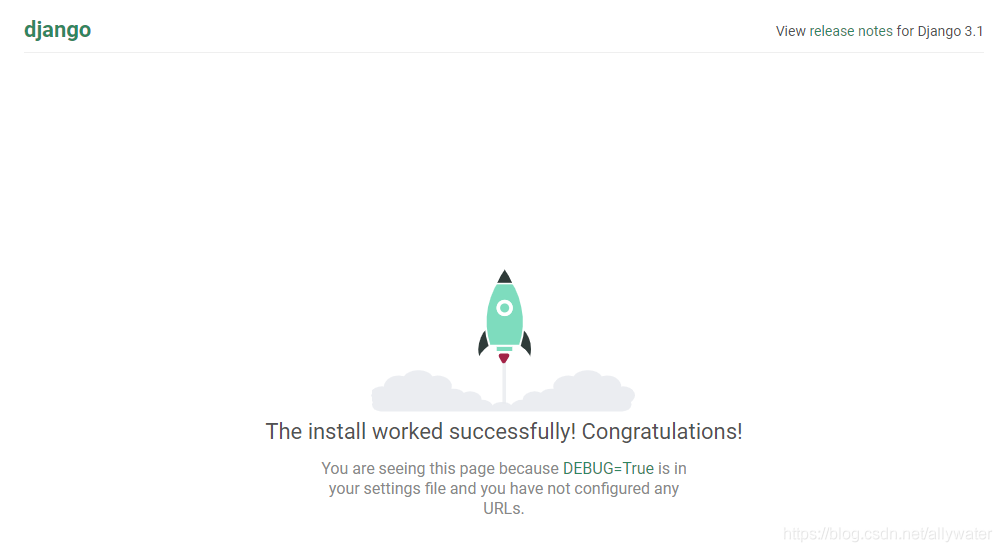
如果,想让其机器从网络访问此web,那可以在启动服务的时候设定本机的ip地址和指定的端口号
python3 manage.py runserver 192.168.80.130:8080
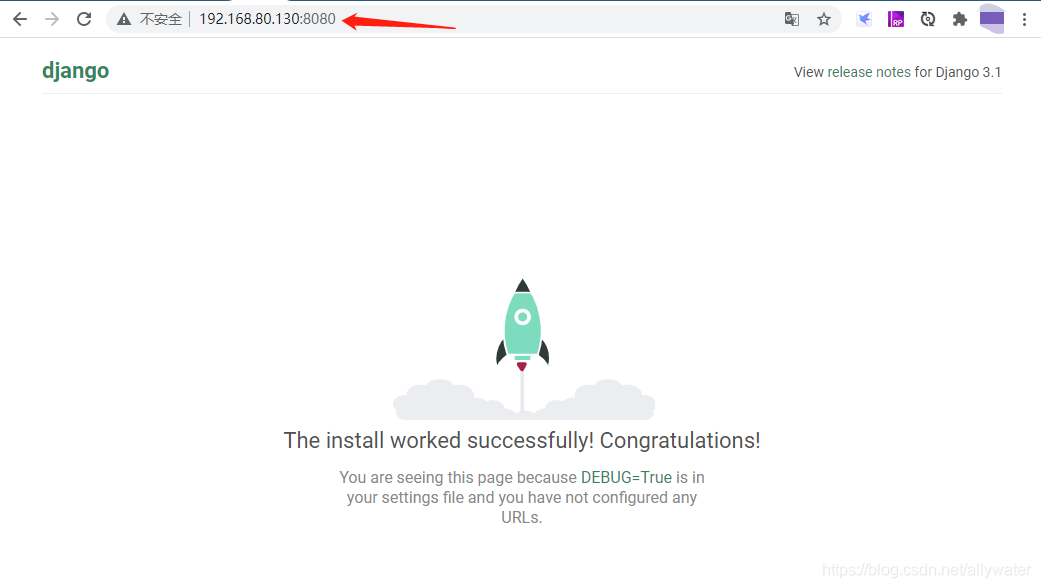
至此,django就安装成功了。到此这篇关于Ubuntu20下的Django安装的方法步骤的文章就介绍到这了,更多相关Ubuntu20 Django安装内容请搜索脚本之家以前的文章或继续浏览下面的相关文章希望大家以后多多支持脚本之家!
您可能感兴趣的文章:- Django中redis的使用方法(包括安装、配置、启动)
- Windows下用Nginx代理Django安装配置实例
- Python 通过pip安装Django详细介绍
- Python Django的安装配置教程图文详解
- Windows下安装Django框架的方法简明教程
- Python的Django框架安装全攻略